Trong khi làm việc trên Google Sheets bạn sẽ nhập dữ liệu từ nguồn khác, làm việc kết hợp với nhiều người trên Google Sheets. Và theo thời gian những dữ liệu trên Google Sheets sẽ nhiều lên, ảnh hưởng tới quá trình bạn làm việc. Vì vậy chúng ta có thể sử dụng tính năng xóa dữ liệu trong Google Sheets để có thể lọc dữ liệu nhanh chóng, thay vì theo cách làm truyền thống. Bài viết dưới đây sẽ hướng dẫn bạn dùng tính năng dọn dữ liệu trong Google Sheets.
Một trong những tính năng giúp bạn tìm và sửa dữ liệu sai đó là tính năng gợi ý trong Google Sheets. Tính năng này giúp bạn tìm ra những lỗi sai trong dữ liệu, chẳng hạn như dữ liệu bị trùng lặp, có dấu cách ở đầu hoặc cuối,...
Bước 1:
Tại giao diện trang tính trên Google Sheets bạn nhấn vào mục Dữ liệu rồi chọn Dọn sạch dữ liệu trong danh sách hiển thị. Tiếp đến người dùng nhấn vào mục Đề xuất dọn dẹp.
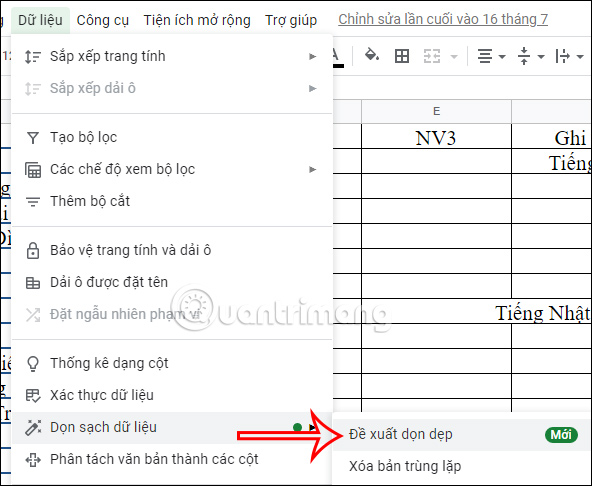
Bước 2:
Lúc này ở cạnh phải hiển thị cột Đề xuất dọn dẹp và dữ liệu lỗi mà Google Sheets tìm được. Nếu bạn di chuột vào dữ liệu đề xuất đó sẽ được đưa tới vị trí mà Google Sheets thông báo. Chúng ta có thể lựa chọn thay thế dữ liệu được đề xuất nếu cần.
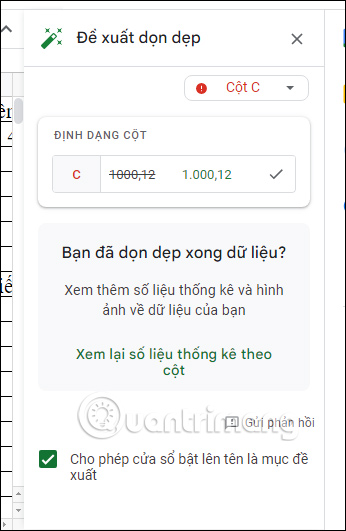
Bước 1:
Trong tính năng Dọn sạch dữ liệu bạn sẽ nhấn chọn vào mục Xóa bản trùng lặp.
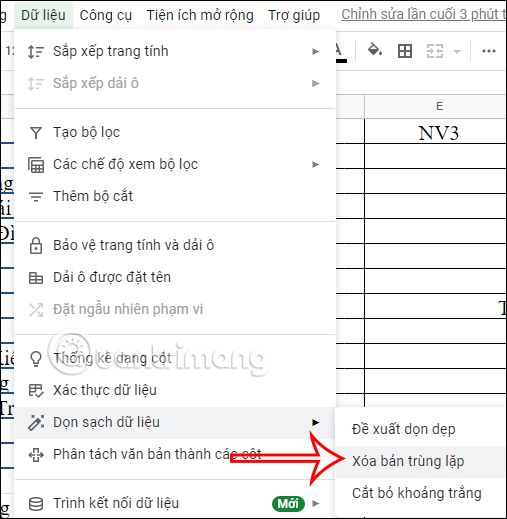
Bước 2:
Lúc này hiển thị giao diện tùy chọn, nếu bảng dữ liệu có tiêu đề thì bạn tích chọn vào tùy chọn đầu tiên. Tiếp đến tích chọn vào cột dữ liệu mà bạn muốn lọc dữ liệu trùng nhau.
Tiếp đến bạn nhấn Xóa hàng trùng lặp để tiến hành xóa dữ liệu trùng lặp trong Google Sheets. Ngay lập tức những dữ liệu trùng nhau sẽ bị xóa khỏi Sheets.
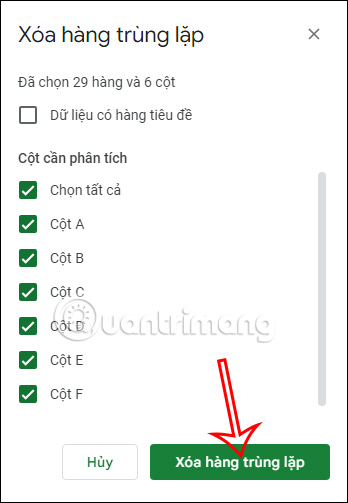
Công cụ Trim Whitespace trong tính năng Dọn dữ liệu sẽ giúp bạn tìm kiếm những khoảng trắng thừa trong bảng dữ liệu và xóa chúng.
Bạn lựa chọn những vùng dữ liệu muốn kiểm tra khoảng trắng rồi cũng nhấn vào tính năng Dọn dữ liệu rồi chọn Cắt bỏ khoảng trắng.
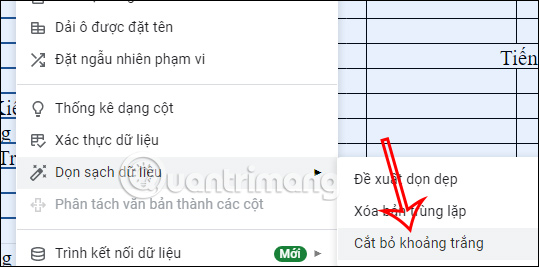
Ngay sau đó công cụ xóa khoảng trắng sẽ tiến hành kiểm tra và thông báo với bạn vùng dữ liệu đã chọn có khoảng trắng nào không và bạn nhấn OK để tiến hành xóa khoảng trắng đó.
Nguồn tin: quantrimang.com
Ý kiến bạn đọc
Những tin mới hơn
Những tin cũ hơn